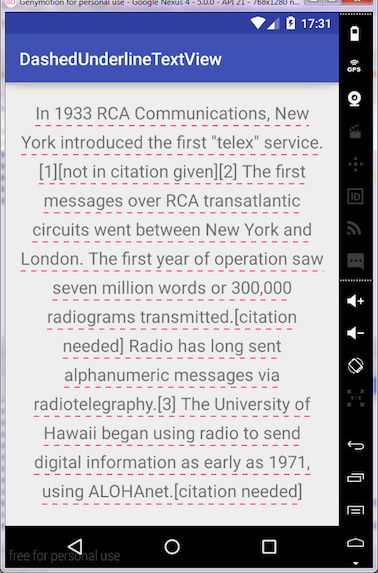Как сделать пунктирную / пунктирную линию в Android?
Я пытаюсь сделать пунктирную линию. Я использую это прямо сейчас для сплошной линии:
LinearLayout divider = new LinearLayout( this );
LinearLayout.LayoutParams params = new LinearLayout.LayoutParams( LinearLayout.LayoutParams.FILL_PARENT, 2 );
divider.setLayoutParams( params );
divider.setBackgroundColor( getResources().getColor( R.color.grey ) );
Мне нужно что-то вроде этого, но пунктирной, а не сплошной. Я бы хотел избежать создания сотен макетов, чередующихся между прозрачным макетом и сплошным макетом.
14 ответов
без кода java:
drawable / пунктир.XML-код:
<?xml version="1.0" encoding="utf-8"?>
<shape xmlns:android="http://schemas.android.com/apk/res/android"
android:shape="line">
<stroke
android:color="#C7B299"
android:dashWidth="10px"
android:dashGap="10px"
android:width="1dp"/>
</shape>
вид.XML-код:
<ImageView
android:layout_width="match_parent"
android:layout_height="5dp"
android:src="@drawable/dotted"
android:layerType="software" />
эффект пути задается для объекта paint
Paint fgPaintSel = new Paint();
fgPaintSel.setARGB(255, 0, 0,0);
fgPaintSel.setStyle(Style.STROKE);
fgPaintSel.setPathEffect(new DashPathEffect(new float[] {10,20}, 0));
вы можете создавать всевозможные пунктирные узоры, предоставляя больше чисел в массиве int [], он задает отношения тире и зазора. Это простая, одинаково пунктирная линия.
Это поможет вам. Создание пунктирной линии с помощью XML. Создайте xml в папке drawable и дайте этот фон элементу, для которого вы хотите установить пунктирную границу.
- - - - > создание XML-фона "dashed_border"
<layer-list xmlns:android="http://schemas.android.com/apk/res/android" >
<item>
<shape>
<solid android:color="#ffffff" />
<stroke
android:dashGap="5dp"
android:dashWidth="5dp"
android:width="1dp"
android:color="#0000FF" />
<padding
android:bottom="5dp"
android:left="5dp"
android:right="5dp"
android:top="5dp" />
</shape>
</item>
</layer-list>
- - - - - > добавление этого фона в пункт
<Button
android:id="@+id/button1"
android:layout_width="wrap_content"
android:layout_height="wrap_content"
android:background="@drawable/dashed_border"/>
создать xml (view_line_dotted.XML-код):
<layer-list xmlns:android="http://schemas.android.com/apk/res/android">
<item
android:bottom="-1dp"
android:left="-1dp"
android:right="-1dp"
android:top="0dp">
<shape android:shape="rectangle">
<stroke
android:width="1dp"
android:color="#ffff0017"
android:dashGap="3dp"
android:dashWidth="1dp" />
<solid android:color="@android:color/transparent" />
<padding
android:bottom="10dp"
android:left="10dp"
android:right="10dp"
android:top="10dp" />
</shape>
</item>
</layer-list>
установить в качестве фона вашего вида:
<View
android:layout_width="match_parent"
android:layout_height="1dp"
android:background="@drawable/view_line_dotted" />
то, что я сделал, когда хотел нарисовать пунктирную линию, - это определить drawable dash_line.в XML:
<?xml version="1.0" encoding="utf-8"?>
<shape xmlns:android="http://schemas.android.com/apk/res/android"
android:shape="line" >
<stroke
android:dashGap="3dp"
android:dashWidth="2dp"
android:width="1dp"
android:color="@color/black" />
</shape>
, а затем в макете просто определите вид с фоном как dash_line. Примечание для включения android: layerType= "программное обеспечение", иначе это не сработает.
<View
android:layout_width="match_parent"
android:layout_height="5dp"
android:background="@drawable/dash_line"
android:layerType="software" />
У меня есть пользовательская пунктирная линия, которая поддерживает горизонтальную и вертикальную пунктирную линию . код ниже:
public class DashedLineView extends View
{
private float density;
private Paint paint;
private Path path;
private PathEffect effects;
public DashedLineView(Context context)
{
super(context);
init(context);
}
public DashedLineView(Context context, AttributeSet attrs)
{
super(context, attrs);
init(context);
}
public DashedLineView(Context context, AttributeSet attrs, int defStyle)
{
super(context, attrs, defStyle);
init(context);
}
private void init(Context context)
{
density = DisplayUtil.getDisplayDensity(context);
paint = new Paint();
paint.setStyle(Paint.Style.STROKE);
paint.setStrokeWidth(density * 4);
//set your own color
paint.setColor(context.getResources().getColor(R.color.XXX));
path = new Path();
//array is ON and OFF distances in px (4px line then 2px space)
effects = new DashPathEffect(new float[] { 4, 2, 4, 2 }, 0);
}
@Override
protected void onDraw(Canvas canvas)
{
// TODO Auto-generated method stub
super.onDraw(canvas);
paint.setPathEffect(effects);
int measuredHeight = getMeasuredHeight();
int measuredWidth = getMeasuredWidth();
if (measuredHeight <= measuredWidth)
{
// horizontal
path.moveTo(0, 0);
path.lineTo(measuredWidth, 0);
canvas.drawPath(path, paint);
}
else
{
// vertical
path.moveTo(0, 0);
path.lineTo(0, measuredHeight);
canvas.drawPath(path, paint);
}
}
}
используя этот класс, вы можете применить эффект "пунктир и подчеркивание" к тексту нескольких строк. чтобы использовать DashPathEffect, вы должны отключить hardwareAccelerated вашего TextView (хотя метод DashPathEffect имеет проблему с длинным текстом). вы можете найти мой пример проекта здесь:https://github.com/jintoga/Dashed-Underlined-TextView/blob/master/Untitled.png.
public class DashedUnderlineSpan implements LineBackgroundSpan, LineHeightSpan {
private Paint paint;
private TextView textView;
private float offsetY;
private float spacingExtra;
public DashedUnderlineSpan(TextView textView, int color, float thickness, float dashPath,
float offsetY, float spacingExtra) {
this.paint = new Paint();
this.paint.setColor(color);
this.paint.setStyle(Paint.Style.STROKE);
this.paint.setPathEffect(new DashPathEffect(new float[] { dashPath, dashPath }, 0));
this.paint.setStrokeWidth(thickness);
this.textView = textView;
this.offsetY = offsetY;
this.spacingExtra = spacingExtra;
}
@Override
public void chooseHeight(CharSequence text, int start, int end, int spanstartv, int v,
Paint.FontMetricsInt fm) {
fm.ascent -= spacingExtra;
fm.top -= spacingExtra;
fm.descent += spacingExtra;
fm.bottom += spacingExtra;
}
@Override
public void drawBackground(Canvas canvas, Paint p, int left, int right, int top, int baseline,
int bottom, CharSequence text, int start, int end, int lnum) {
int lineNum = textView.getLineCount();
for (int i = 0; i < lineNum; i++) {
Layout layout = textView.getLayout();
canvas.drawLine(layout.getLineLeft(i), layout.getLineBottom(i) - spacingExtra + offsetY,
layout.getLineRight(i), layout.getLineBottom(i) - spacingExtra + offsetY,
this.paint);
}
}
}
результат:
я использовал ниже в качестве фона для макета:
<?xml version="1.0" encoding="utf-8"?>
<shape xmlns:android="http://schemas.android.com/apk/res/android"
android:shape="rectangle">
<stroke
android:width="1dp"
android:dashWidth="10px"
android:dashGap="10px"
android:color="android:@color/black"
/>
</shape>
используйте ShapeDrawable вместо LinearLayout и играйте с dashWidth и dashGap
http://developer.android.com/guide/topics/resources/drawable-resource.html#Shape
лучшее решение для точечного фона, работающего идеально
<?xml version="1.0" encoding="utf-8"?>
<shape xmlns:android="http://schemas.android.com/apk/res/android"
android:shape="rectangle">
<stroke
android:dashGap="3dp"
android:dashWidth="2dp"
android:width="1dp"
android:color="@color/colorBlack" />
</shape>
Если вы ищете вертикальную линию, используйте этот drawable.
<?xml version="1.0" encoding="utf-8"?>
<layer-list xmlns:android="http://schemas.android.com/apk/res/android">
<item
android:top="-8dp"
android:bottom="-8dp"
android:left="-8dp">
<shape>
<solid android:color="@android:color/transparent"/>
<stroke
android:width="4dp"
android:color="#ffffff"
android:dashGap="4dp"
android:dashWidth="4dp"/>
</shape>
</item>
</layer-list>
отрицательные верхние нижние и левые значения удаляют нежелательные стороны фигуры, оставляя одну пунктирную линию.
используйте его в таком виде.
<View
android:layout_width="4dp"
android:layout_height="match_parent"
android:background="@drawable/dash_line_vertical"
android:layerType="software" />
Я не знаю, почему, но проголосовавшие ответы не работают для меня. Я пишу так и работаю хорошо.
Определение пользовательского представления:
public class XDashedLineView extends View {
private Paint mPaint;
private Path mPath;
private int vWidth;
private int vHeight;
public XDashedLineView(Context context) {
super(context);
init();
}
public XDashedLineView(Context context, AttributeSet attrs) {
super(context, attrs);
init();
}
public XDashedLineView(Context context, AttributeSet attrs, int defStyleAttr) {
super(context, attrs, defStyleAttr);
init();
}
private void init() {
mPaint = new Paint();
mPaint.setColor(Color.parseColor("#3F577C"));
mPaint.setStyle(Paint.Style.STROKE);
mPaint.setPathEffect(new DashPathEffect(new float[] {10,10}, 0));
mPath = new Path();
}
@Override
protected void onMeasure(int widthMeasureSpec, int heightMeasureSpec) {
super.onMeasure(widthMeasureSpec, heightMeasureSpec);
this.vWidth = getMeasuredWidth();
this.vHeight = getMeasuredHeight();
mPath.moveTo(0, this.vHeight / 2);
mPath.quadTo(this.vWidth / 2, this.vHeight / 2, this.vWidth, this.vHeight / 2);
}
@Override
protected void onDraw(Canvas canvas) {
super.onDraw(canvas);
canvas.drawPath(mPath, mPaint);
}
}
тогда вы можете использовать его в своем xml:
<com.YOUR_PACKAGE_NAME.XDashedLineView
android:layout_width="690dp"
android:layout_height="1dp"
android:layout_marginLeft="30dp"
android:layout_marginTop="620dp"/>
Я создал библиотеку с пользовательским представлением для решения этой проблемы, и она должна быть очень проста в использовании. См.https://github.com/Comcast/DahDit Для больше. Вы можете добавить пунктирные линии, как это:
<com.xfinity.dahdit.DashedLine
android:layout_width="250dp"
android:layout_height="wrap_content"
app:dashHeight="4dp"
app:dashLength="8dp"
app:minimumDashGap="3dp"
app:layout_constraintRight_toRightOf="parent"
android:id="@+id/horizontal_dashes"/>
единственное, что сработало для меня, и я думаю, что это самый простой способ-использовать путь с таким объектом paint:
Paint paintDash = new Paint();
paintDash.setARGB(255, 0, 0, 0);
paintDash.setStyle(Paint.Style.STROKE);
paintDash.setPathEffect(new DashPathEffect(new float[]{10f,10f}, 0));
paintDash.setStrokeWidth(2);
Path pathDashLine = new Path();
затем onDraw (): (важный сброс вызова если вы измените эти точки между вызовами ondraw, вызовите путь, сохраните все движения)
pathDashLine.reset();
pathDashLine.moveTo(porigenX, porigenY);
pathDashLine.lineTo(cursorX,cursorY);
c.drawPath(pathDashLine, paintDash);